excel横向隔列求和教程
当我们在使用excel软件处理数据时,如果想要进行相加的数字不在同一列单元格该怎么办呢?接下来就由小编来告诉大家如何使用隔列求和。
具体如下:
1. 第一步,小编在电脑桌面中新建一个excel文档并双击打开。
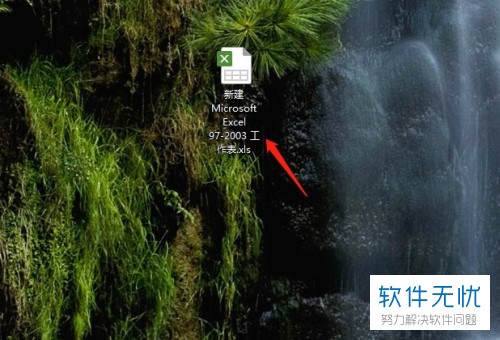
2. 第二步,进入excel主页后,随意创建一个表格并输入一些数字,小编在这里准备求第一列与第三列的数字之后,并于第四列显示结果。
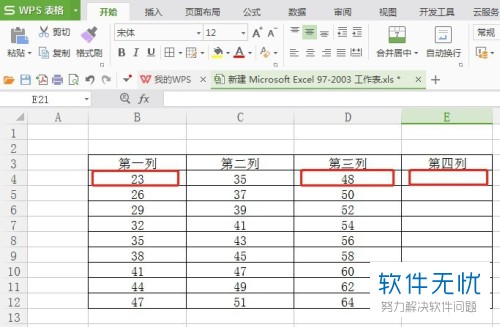
3. 第三步,也是最重要的一步,在第三列的单元格中输入一个等号。
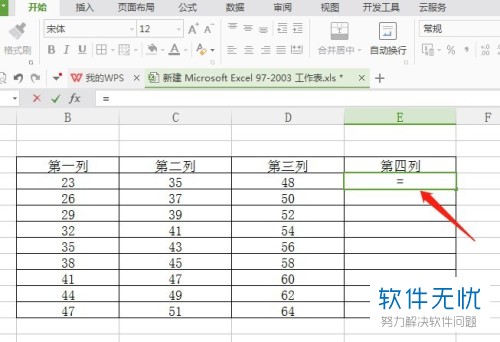
4.第四步,等号输入完毕后,点击第一列中的一一个单元格,也可以直接在等号后方输入单元格的地址。
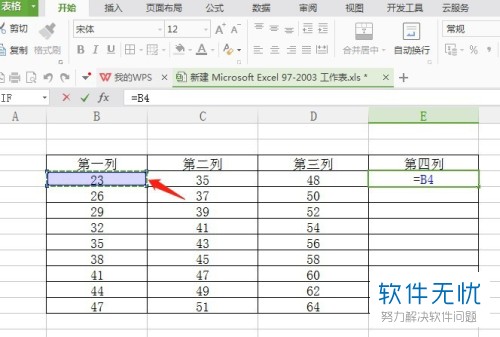
5.第五步,输入+符号,若是需要算乘法也可以输入*号。
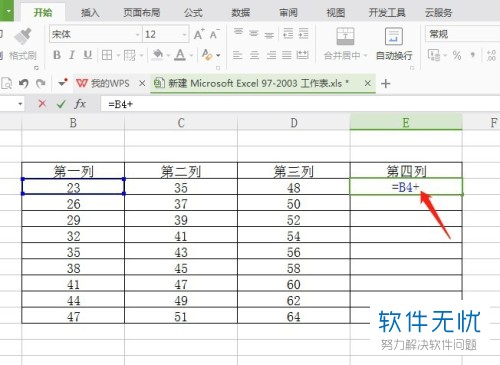
6.第六步,加号输入完毕后,用同样的方法选择第三列第一行的数字。
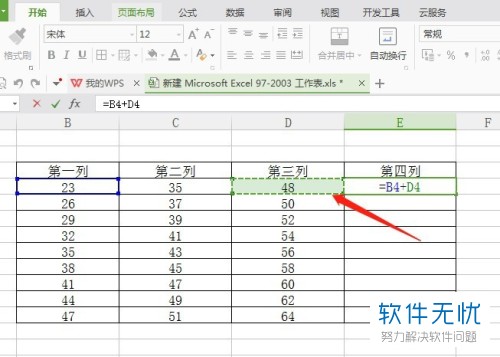
7.第七步,公式输入完成后点击回车键。
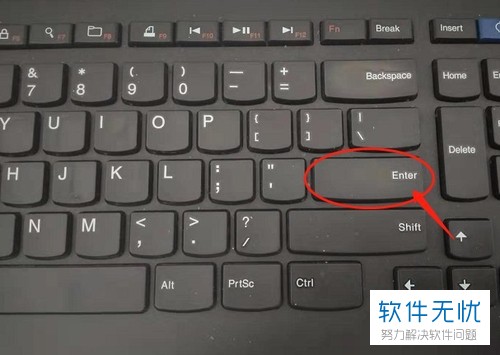
8.第八步,点击回车后就可以看到计算结果了,这时候将鼠标放在单元格右下角,待鼠标变成加号后向下拖拉,进行填充,即能算出所有的结果。
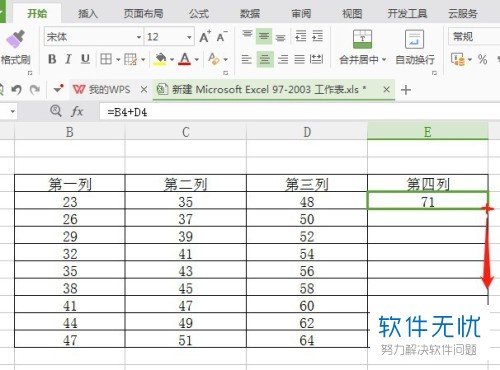
9.第九步,对计算结果进行检查即可。
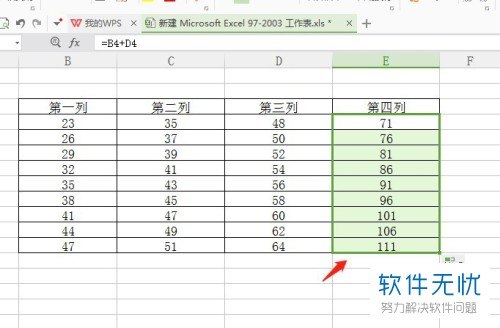
以上就是小编为大家带来的在excel中使用隔列求和的方法。
分享:
相关推荐
- 【excel】 Excel 2007隔列求和这么做可以更省力 09-04
- 【其他】 怎么在excel中使用隔列求和功能 03-08
- 【excel】 Excel2007隔列求和的运算方法 07-29
- 【其他】 怎样用Excel做到隔行求和? 05-20
- 【excel】 Excel表格设置列宽.行高动画教程 05-08
- 【excel】 Excel表格多列数据合并动画教程 05-05
- 【其他】 excel表格中多列求和的方法 04-22
- 【其他】 excel表格怎么打印出行号列标? excel打印行号的教程 02-21
- 【其他】 Excel如何实现隔列输入? 04-11
- 【其他】 Excel表格表格数据怎么实现隔列粘贴? 03-26
本周热门
-
iphone序列号查询官方入口在哪里 2024/04/11
-
b站在线观看人数在哪里 2024/04/17
-
小鸡宝宝考考你今天的答案是什么 2024/04/25
-
番茄小说网页版入口免费阅读 2024/04/11
-
蚂蚁庄园今日答案 2024/04/25
-
微信表情是什么意思 2020/10/12
-
抖音网页版登录入口 2024/04/17
-
抖音巨量百应登录入口在哪里? 2024/04/11
本月热门
-
iphone序列号查询官方入口在哪里 2024/04/11
-
b站在线观看人数在哪里 2024/04/17
-
小鸡宝宝考考你今天的答案是什么 2024/04/25
-
番茄小说网页版入口免费阅读 2024/04/11
-
蚂蚁庄园今日答案 2024/04/25
-
微信表情是什么意思 2020/10/12
-
抖音巨量百应登录入口在哪里? 2024/04/11
-
微信文件传输助手网页版网址 2024/04/19
-
抖音网页版登录入口 2024/04/17
-
快影怎么剪辑视频 2024/04/18











